Αντιμετωπίζετε την κατάσταση που ανακατευθύνεστε σε ένα πρόγραμμα περιήγησης Search Marquis και στη συνέχεια στο Bing ενώ χρησιμοποιείτε ένα πρόγραμμα περιήγησης όπως το Google Chrome, το Safari ή το Firefox; Πώς να αφαιρέσετε το Search Marquis από το Mac και να απαλλαγούμε από την επέκταση του προγράμματος περιήγησης;
Αυτή η ανάρτηση κοινοποιεί 2 αποτελεσματικούς τρόπους για να κάνετε την αφαίρεση του Search Marquis στο Mac. Όταν το πρόγραμμα περιήγησής σας έχει παραβιαστεί από τον ιό Search Marquis, είτε στο Safari, στο Chrome, στο Firefox ή σε άλλο πρόγραμμα περιήγησης ιστού, μπορείτε να βασιστείτε σε αυτούς για να το διαγράψετε εύκολα από το Mac σας.
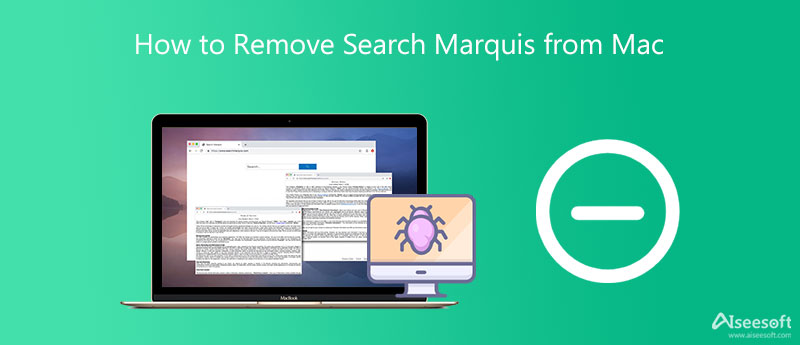
Το Search Marquis είναι ένας αεροπειρατής του προγράμματος περιήγησης ή ένα adware που μπορεί να οριστεί ως η προεπιλεγμένη μηχανή αναζήτησης για το Mac σας χωρίς καμία άδεια. Μπορείτε να το πάρετε ως ιό. Όπως αναφέρθηκε παραπάνω, θα σας ανακατευθύνει στο πρόγραμμα περιήγησής του και στη συνέχεια στο Bing. Σίγουρα θέλετε να απαλλαγείτε πλήρως από το Search Marquis. Εδώ μπορείτε να χρησιμοποιήσετε το αξιόπιστο Mac Cleaner για να αφαιρέσετε το Search Marquis από το Mac.

161,522 Λήψεις
Mac Cleaner - Αναζήτηση Marquis Removal Mac
100% ασφαλής. Χωρίς διαφημίσεις.



Το Mac Cleaner προσφέρει έναν απλό τρόπο αφαιρέστε τον ιό ανακατεύθυνσης Bing στο Mac σας. Μπορείτε επίσης να το χρησιμοποιήσετε για να διαχειριστείτε τον χώρο αποθήκευσης Mac και να βελτιστοποιήσετε την απόδοση του Mac.
Εκτός από την παραπάνω μέθοδο, μπορείτε επίσης να επιλέξετε να διαγράψετε μη αυτόματα το Search Marquis και τα σχετικά δεδομένα σε Mac. Μπορείτε να ακολουθήσετε τα παρακάτω βήματα για να αφαιρέσετε τον ιό Search Marquis από Mac Chrome, Safari και Firefox.
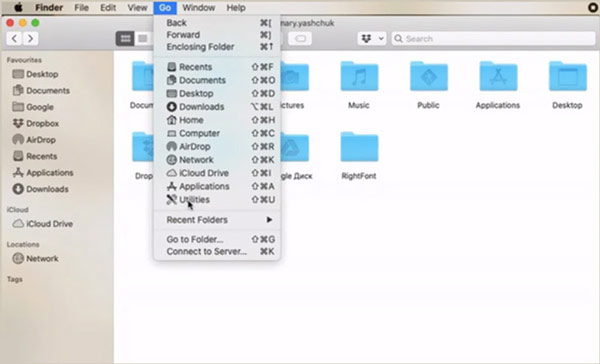
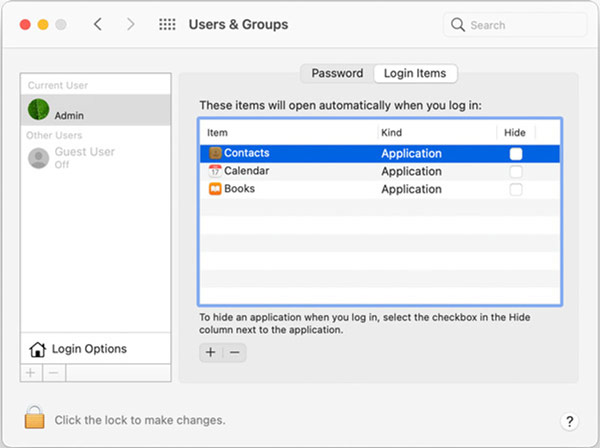
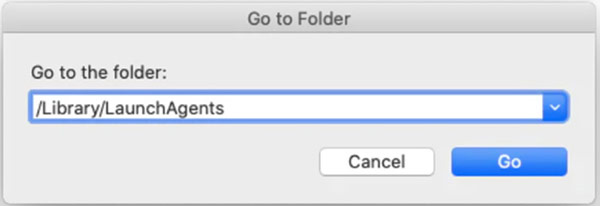
Ανοίξτε την εφαρμογή Safari, κάντε κλικ στην κορυφή Safari μενού και, στη συνέχεια, επιλέξτε το Προτιμήσεις επιλογή.
Μπορείτε εύκολα να βρείτε την επέκταση Search Marquis κάτω από το επεκτάσεις αυτί. Επιλέξτε και απεγκαταστήστε το. Μετά από αυτό, μπορείτε να πάτε στο General και ορίστε το Safari ως τον ιστότοπο που προτιμάτε.
Εάν το πρόγραμμα περιήγησής σας Chrome παραβιαστεί από το Search Marquis, πρέπει να ανοίξετε τις Επεκτάσεις του Chrome. Βρείτε και αφαιρέστε την επέκταση που σχετίζεται με το Search Marquis εκεί. Ομοίως, μπορείτε να μεταβείτε στις Ρυθμίσεις του Chrome και να ορίσετε το Chrome ως την προτιμώμενη αρχική σελίδα σας στην ενότητα Κατά την εκκίνηση.
Για τους χρήστες του Mozilla Firefox, μπορείτε να μεταβείτε στο addons του Firefox και, στη συνέχεια, επιλέξτε επεκτάσεις. Μπορείτε να απεγκαταστήσετε την επέκταση Search Marquis εκεί. Εάν θέλετε να ορίσετε τον Firefox ως αρχική σελίδα, θα πρέπει να μεταβείτε στο Προτιμήσεις.
Σημειώστε ότι, είτε θέλετε να καταργήσετε το Search Marquis από το Mac Chrome, τον Firefox ή το Safari, όταν απεγκαθιστάτε επεκτάσεις που σχετίζονται με τον ιό Search Marquis, θα πρέπει να απαλλαγείτε από αυτές τις επεκτάσεις που δεν αναγνωρίζετε.
1. Είναι το Search Marquis ένας ιός;
Ναι, το Search Marquis είναι ένας ιός προγράμματος περιήγησης που μπορεί να ελέγξει το πρόγραμμα περιήγησής σας, όπως το Chrome, το Safari ή το Firefox σε Mac. Εκτός από τις ενοχλητικές ανακατευθύνσεις σε ιστότοπους που δεν σκοπεύετε να επισκεφτείτε. αποτελεί επίσης σοβαρή απειλή για το απόρρητό σας.
2. Πώς επαναφέρετε το πρόγραμμα περιήγησης Safari σε Mac;
Ανοίξτε την εφαρμογή Safari και κάντε κλικ στο επάνω μενού Safari. Στη συνέχεια, μπορείτε να χρησιμοποιήσετε τη λειτουργία Εκκαθάριση ιστορικού για να επαναφέρετε εύκολα το πρόγραμμα περιήγησης Safari στο Mac σας.
3. Μπορώ να απεγκαταστήσω το Chrome για να αφαιρέσω το Search Marquis από το Mac;
Όχι, μετά από σένα απεγκαταστήστε το Chrome σε Mac, η επέκταση Search Marquis θα παραμείνει. Μπορεί να επηρεάσει άλλα προγράμματα περιήγησης ιστού όπως το Safari στο Mac σας.
Συμπέρασμα
Αυτή η ανάρτηση σας δίνει έναν λεπτομερή οδηγό για αφαιρέστε το Search Marquis από το Mac. Εάν διαπιστώσετε ότι η αρχική σελίδα του Safari, του Firefox ή του Chrome έχει αντικατασταθεί από το Bing ή ανακατευθυνθείτε στο Bing κατά την περιήγηση, θα πρέπει να χρησιμοποιήσετε αυτές τις παραπάνω μεθόδους για να απαλλαγείτε από τον ιό Search Marquis.

Το Blu-ray Player είναι ένα ισχυρό πρόγραμμα αναπαραγωγής που μπορεί να αναπαράγει δίσκο Blu-ray, φάκελο Blu-ray, δίσκο DVD / φάκελο / αρχείο ISO, ενεργώντας ως κοινό πρόγραμμα αναπαραγωγής πολυμέσων για οποιαδήποτε αρχεία βίντεο HD / SD.
100% ασφαλής. Χωρίς διαφημίσεις.
100% ασφαλής. Χωρίς διαφημίσεις.